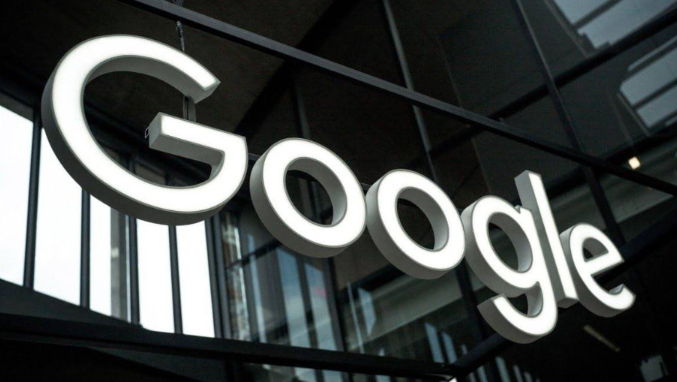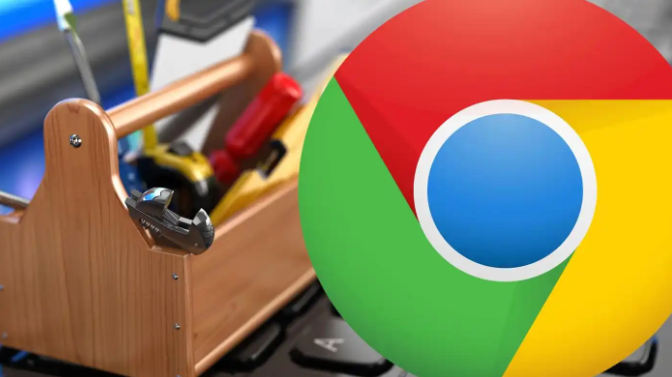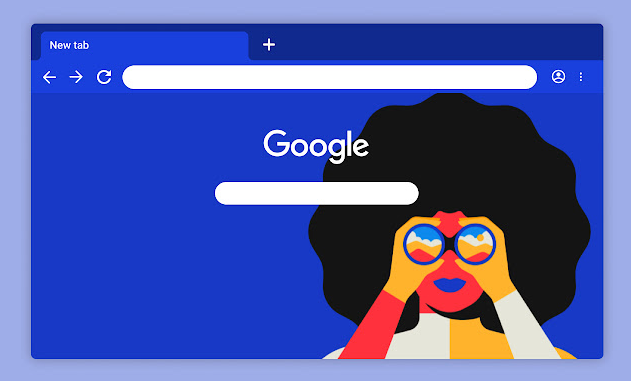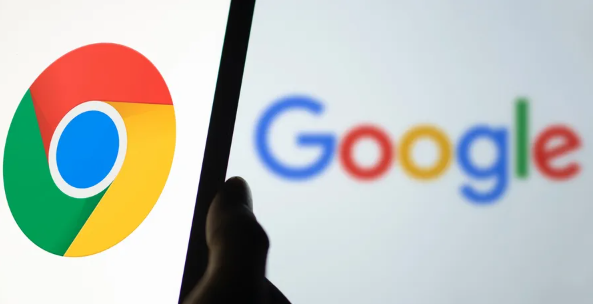您的位置:首页 > google浏览器页面响应缓慢该如何刷新DNS缓存
google浏览器页面响应缓慢该如何刷新DNS缓存
时间:2025-07-31
来源:Chrome浏览器官网
详情介绍
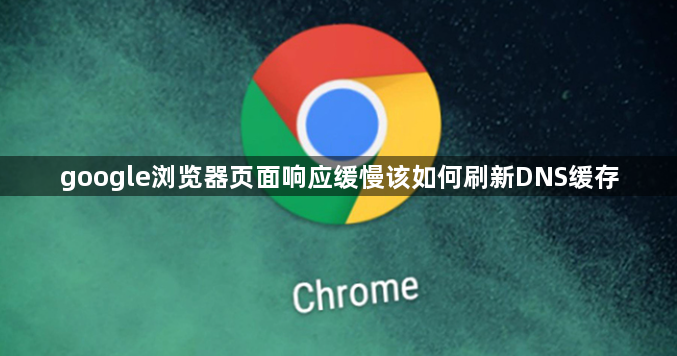
1. 访问内置DNS管理页面
- 在浏览器地址栏输入`chrome://net-internals/dns`并按下回车键,进入Chrome的DNS内部设置界面。该页面会显示当前系统的DNS缓存活动条目数量及详细列表。
2. 执行主机缓存清理
- 点击页面中的“Clear host cache”按钮,此举将完全清除所有已存储的DNS解析记录。完成后检查“active entries”区域的数值是否归零,确认缓存已被成功清空。若仍存在问题,可进一步操作套接字池刷新。
3. 附加socket连接重置
- 继续在地址栏输入`chrome://net-internals/sockets`打开网络套接字管理页,点击“Flush pocket pools”按钮以重置浏览器维持的TCP连接池,彻底释放旧有网络状态。此步骤有助于解决因持久化连接导致的间歇性延迟问题。
4. 配合系统级DNS刷新
- Windows用户通过命令提示符运行`ipconfig /flushdns`命令;macOS用户则在终端执行`sudo dscacheutil -flushcache`。完成操作系统层面的缓存清理后重启浏览器,确保新旧DNS配置完全生效。
5. 验证优化效果与测试
- 重新访问之前加载缓慢的网站,观察页面打开速度是否有所提升。建议使用在线DNS测速工具对比默认服务器与公共DNS(如8.8.8.8或114.114.114.114)的响应时间差异,选择最优解析节点。
6. 进阶网络配置调整
- 进入浏览器设置菜单的“隐私和安全”板块,关闭默认的安全DNS代理,改为手动指定高性能公共DNS服务器地址(例如`https://dns.google/dnsquery`)。保存设置后重启浏览器使新配置生效。
按照上述步骤操作,用户能够有效清除影响页面加载速度的DNS缓存障碍。该流程适用于Windows、Linux及macOS系统,且兼容各版本Chrome浏览器。定期维护DNS状态可避免陈旧解析记录导致的网络瓶颈。
继续阅读